FLV- tai Flash-videota käytetään videoiden ja animaatioiden tekemiseen verkossa. FLV-tiedostoja voi katsella verkkoselaimella tai erillisellä mediasoittimella. Sen suosiosta huolimatta käyttäjien on vaikea toistaa ladattavia FLV-tiedostoja animaatioiden ja mainosten vuoksi, jotka hidastavat latausprosessia. Lisäksi tällaisten tiedostojen lataaminen voi kestää kauan. On erittäin suositeltavaa muuntaa FLV WAV:ksi verkossa. Koska suurin osa käyttämistämme laitteista ja alustoista tukee WAV-muotoa. Ne voivat varmasti toimia menestyksekkäästi riippumatta siitä, ovatko ne offline- tai online-työkaluja. Yllättävämpää on, että ne muuntavat nopeasti ja vaivattomasti.
Osa 1. FLV:n ja WAV:n vertailu
FLV tulee sanoista Flash Video. On syytä muistaa, että Flash Video on Macromedian kehittämä patentoitu tiedosto, jonka Adobe tällä hetkellä omistaa. Lisäksi flash-tiedostoja käytetään laajalti Internetissä, ja ne ovat erityisen yleisiä kaikilla nykyään käyttämillämme suosituilla verkkosivustoilla. Flash-tiedostojen katseluun tarvitaan kuitenkin flash-soitin. Yksi FLV:n haitoista on rajoitettu yhteensopivuus. Näin sanottuna se on tarpeen muuntaa FLV WAV:ksi muoto.
WAV on lyhennetty muoto Waveform Audio -tiedostomuodolle. Yksi perustiedostomuodoista äänidatan tallentamiseen, jolla voidaan toistaa pakkaamatonta digitaalista ääntä. Tämän keksivät IBM ja Microsoft. Lisäksi sen häviöttömän muodon ansiosta voit kopioida tallenteet täydellisesti äänenlaadusta tinkimättä. Näin ollen WAV-tiedostoja on suhteellisen helppo käsitellä ja muokata. Tämä on johtanut käyttäjäystävällisten editoriohjelmistojen saatavuuteen kaikilla tasoilla ja sen yhteensopivuuteen monien käyttöjärjestelmien kanssa.
Osa 2. Optimaaliset online-FLV- ja WAV-muuntimet
Tehokas AVAide ilmainen FLV-muunnin
Jos haluat muuntaa FLV:n WAV:ksi verkossa, AVAide ilmainen FLV Converter on sinulle paras vaihtoehto. Tämä FLV-WAV-verkkomuunnin on ilmainen käyttää ja tukee useita formaatteja. Tästä huolimatta AVAide Free FLV Converter tarjoaa saumattoman kokemuksen ilman ei-toivottuja vesileimoja ja mainoksia. Tämä online-apuohjelma toimii myös minkä tahansa selaimen kanssa, mukaan lukien Mac, Windows ja Linux. AVAide Free FLV Converter antaa sinun muuntaa FLV-tiedostoja vaivattomasti. Tule, testataan tämän verkkotyökalun helppokäyttöisyys!
Vaihe 1Hanki Launcher
Hanki AVAide ilmainen FLV Converter käynnistysohjelma tietokoneellesi kerralla. Napauta LISÄÄ TIEDOSTOSI -painiketta ja napsauta avautuvassa ikkunassa ladata, sitten Avata.

Vaihe 2Lataa tiedostosi
Jos haluat muuntaa FLV:n WAV:ksi, lataa FLV-tiedostoja napsauttamalla Lisää tiedosto -painiketta käyttöliittymän oikeassa yläkulmassa vasemmalla.
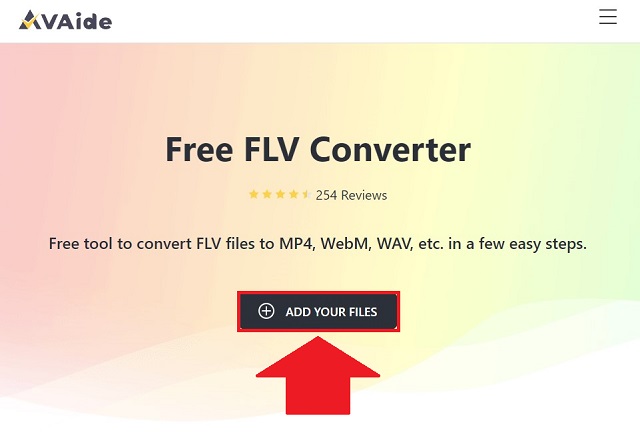
Vaihe 3Aseta tiedostosi WAV-muotoon
Aseta ladatut tiedostot WAV-muotoon käyttöliittymän alaosassa sijaitsevasta osasta. Napsauta sen jälkeen Muuntaa -painiketta aloittaaksesi muuntamisen.
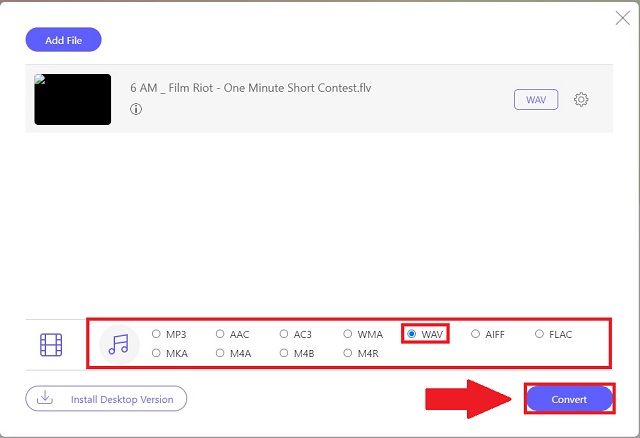
Vaihe 4Valitse tallennustila WAV-tiedostoille
Kun olet napsauttanut Muuntaa -painiketta, tiedostojen tallennusikkuna tulee näkyviin. Ennen muuntamista sinun on valittava tallennustila, johon muunnetut tiedostot tallennetaan.
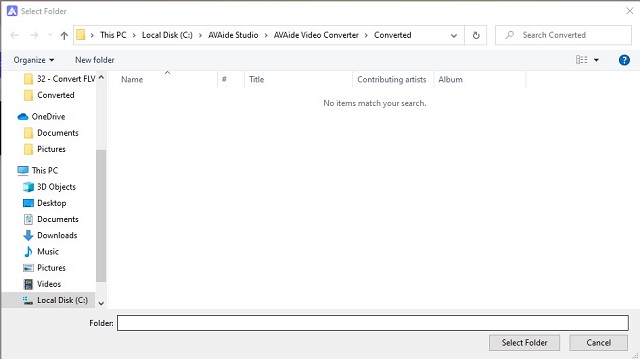
Vaihe 5Odota äskettäin muunnettuja WAV-tiedostoja
Muuntaminen kestää alle minuutin. Joten saat ilmoituksen, kun FLV-tiedosto on muunnettu WAV-muotoon.
2. Convertion käyttäminen
Convertio on verkkopohjainen sovellus, joka muuntaa tiedostoja eri muotojen välillä. Tämän työkalun tarjoamien yleisten ääni- ja videomuunnosten lisäksi sen avulla voit myös muuntaa asiakirjoja, kuvia, sähköisiä kirjoja, ääntä ja jopa diaesityksiä, jotka voidaan muuntaa eri muotoihin, kuten SNB, EPUB, AZW3, PDB, TCR, FB2, RB- ja MOBI-muodot. Tämän työkalun syöttötiedoston koko on vain 100 Mt. Alla on ohjeet kuinka muuntaa FLV:si WAV:ksi ilmaiseksi.
Vaihe 1Lataa tiedostosi
Valitse tiedostot tietokoneeltasi, Google Drivesta, Dropboxista, URL-osoitteesta tai vetämällä ne sivulla.
Vaihe 2Aseta haluttu muoto
Napsauta nuolta alas -kohdan vieressä. Napauta sitten WAV äänen päällä.
Vaihe 3Aloita muunnos
Aloita muuntaminen napsauttamalla Muuntaa. Tämän jälkeen voit ladata WAV-tiedoston heti.
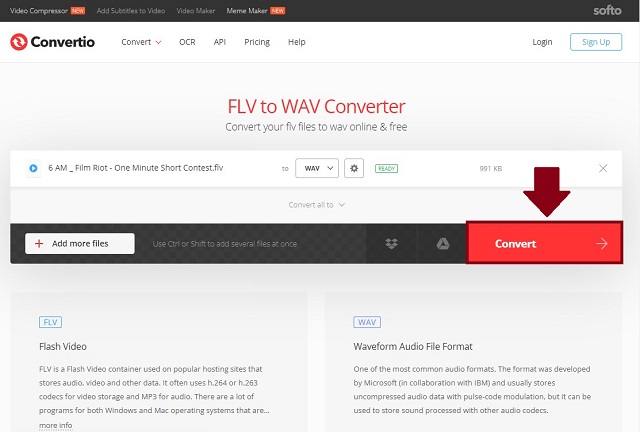
3. Zamzarin käyttö
Zamzar on online-tiedostonmuunnin, joka yksinkertaistaa monentyyppisten tiedostojen, mukaan lukien videoiden, musiikin, asiakirjojen ja valokuvien, muuntamista. Sillä on vain 50 Mt:n tiedostokokorajoitus. Tiedoston kokorajoituksesta huolimatta muunnos voi viivästyä noin tunnin, jos sivusto saa liikaa liikennettä. Ilman pitkiä puheita alla olevat ohjeet ovat avuksi muuntaa FLV WAV:ksi ilmaiseksi.
Vaihe 1Tuo FLV-tiedosto
Valitse FLV tiedosto, jonka haluat muuntaa.
Vaihe 2Valitse haluamasi muoto
Klikkaus WAV muodossa, jonka haluat muuntaa FLV-tiedostosi.
Vaihe 3Lataa WAV-tiedostosi
Klikkaus Muunna nyt muuntaaksesi FLV-tiedoston. Odota, että muunnos on valmis.
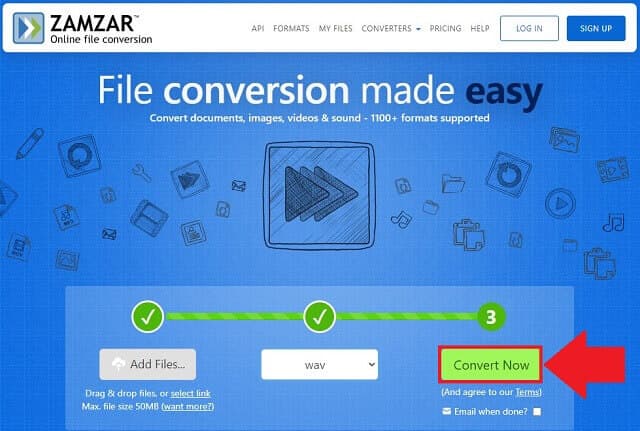
Osa 3. Ammattimainen tapa muuntaa FLV WAV:ksi Macissa ja Windowsissa offline-tilassa
Tehokas AVAide Video Converter
AVAide Video Converter on erinomainen muunnin, joka toimii hyvin muuntaessaan äänitiedostosi muihin muotoihin säilyttäen samalla sen laadun. Siinä on kiihdytystekniikka, joka antaa sinulle 30x nopeamman muunnos. Tiedostojasi voidaan muokata, kiertää, rajata, leikata, jakaa, yhdistää, parantaa ja pakata ennen niiden muuntamista. Lisäksi AVAide Video Converterin käyttöliittymä on niin yksinkertainen, että jopa ei-teknikot voivat käyttää sitä. Tämän seurauksena, jos etsit työkalua, jonka avulla voit muuntaa tiedostoja nopeasti, tämä AVAide Video Converter on erinomainen valinta. Tässä on ohjeet FLV:stä WAV:ksi muuntamiseen laitteessasi.
Vaihe 1Asenna sovelluksen työpöytäversio
Aloita siirtymällä kohtaan AVAide Video Converter virallinen nettisivu. Lataa ja asenna sovellus laitteellesi.

KOKEILE SITÄ ILMAISEKSI Windows 7 tai uudempi
 Suojattu lataus
Suojattu lataus
KOKEILE SITÄ ILMAISEKSI Mac OS X 10.13 tai uudempi
 Suojattu lataus
Suojattu latausVaihe 2Tuo FLV-tiedostosi
Lataa sitten kaikki alkuperäiset tiedostosi paikallisesta tallennustilastasi napsauttamalla Lisää tiedostoja -painiketta.
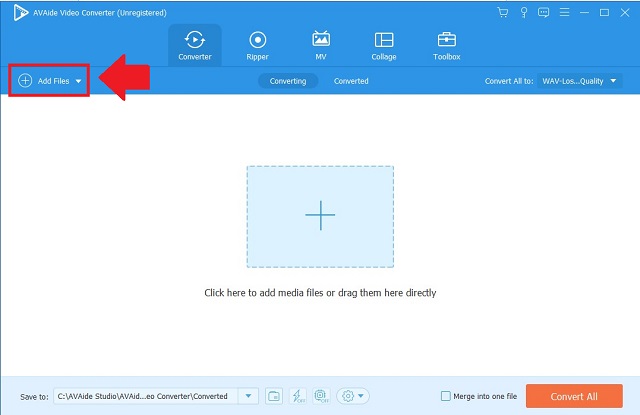
Vaihe 3Aseta haluamasi muoto
Napsauta sen jälkeen Muunna kaikki muotoon -painiketta ja valitse WAV tulostusmuotona.
- Jos haluat tehdä joitain muutoksia, muista, että muotoasetuksia voidaan muuttaa.
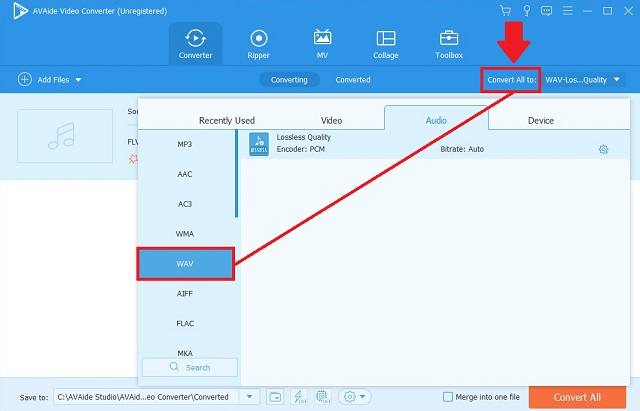
Vaihe 4Aloita muuntaminen
Kun olet valinnut haluamasi muodon, napsauta Muunna kaikki -painiketta aloittaaksesi muuntamisen.
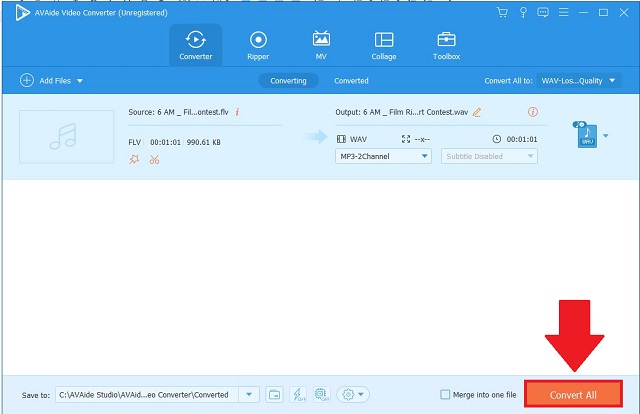
Vaihe 5Tarkista uudet WAV-tiedostot
Lopuksi, kun prosessi on valmis, voit nyt tarkistaa tiedostosi niiden tiedostotunnuksen perusteella.
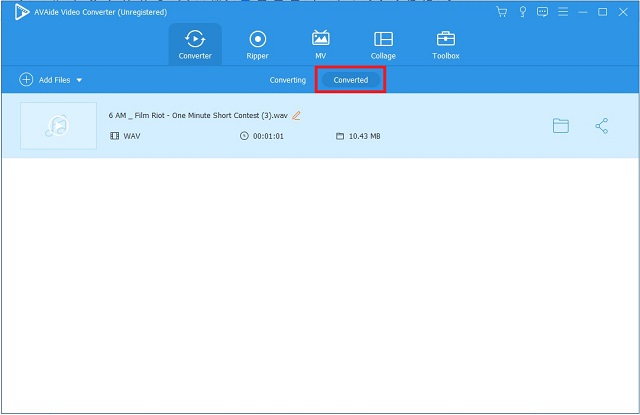
Osa 4. Usein kysyttyä FLV:stä ja WAV:sta
Miksi en voi avata FLV-tiedostoa Macissani?
Toistaaksesi FLV-tiedoston, voit asentaa yhteensopivan mediasoittimen tai muuntaa FLV-tiedoston AVAide Video Converter heti.
Kuinka voin muuntaa WAV-tiedoston MP4-muotoon?
Yksinkertaisin tapa muuntaa WAV MP4:ksi on käyttää online-tiedostomuunninta, kuten AVAide Video Converter. Se tarjoaa sinulle yksinkertaisen vaihtoehdon tiedoston muuntamiseen 30 kertaa nopeammin kuin tavalliset muuntimet.
Voinko muuntaa FLV:n WAV:ksi VLC:n avulla?
Kyllä, VLC mahdollistaa FLV:n muuntamisen WAV:ksi. Mutta jos etsit vaivatonta ja helppokäyttöistä muunninta, voit käyttää sitä AVAide Video Converter.
Yhteenvetona artikkelista totean, että mainitut muunnostyökalut ovat paras vaihtoehto tiedoston muuntamiseen nopeasti. AVAide Free FLV Converter, Convertio ja Zamzar muuntavat tiedostomme hyvin. Uskon kuitenkin sen AVAide Video Converter on paras kaikista näistä muuntimista. Se on luotettava työkalu. Joten älä pelkää kokeilla sitä.
Täydellinen videotyökalupakkisi, joka tukee yli 350 formaattia muuntamiseen häviöttömään laatuun.
Muunna WAV-muotoon
- Muunna AVI WAV:ksi
- Muunna AMR WAV:ksi
- Muunna AIFF WAV:ksi
- Muunna M4A WAV:ksi
- Muunna AAC WAV:ksi
- Muunna FLAC WAV:ksi
- Muunna AC3 WAV:ksi
- Muunna MP4 WAV:ksi
- Muunna MOV WAV:ksi
- Muunna MKV WAV:ksi
- Muunna M4V WAV:ksi
- Muunna FLV WAV:ksi
- Muunna WMV WAV:ksi
- Muunna WebM WAV:ksi
- Muunna WMA WAV:ksi
- Muunna VOB WAV:ksi
- Muunna SWF WAV:ksi
- Muunna OGG WAV:ksi
- Muunna MTS WAV:ksi
- Muunna MPEG WAV:ksi
- Muunna CAF WAV:ksi
- Muunna APE WAV:ksi




